WordPress Veritabanınızı Nasıl Yedeklersiniz (ve Geri Yüklersiniz)
Yayınlanan: 2023-10-31WordPress veritabanınız, oturum açma kimlik bilgileri ve kullanıcı ayrıntıları gibi hayati bilgileri içerir. Ayrıca yayınlarınızı ve sayfalarınızı da saklar. Bu nedenle, bir şeyler ters giderse diye, her zaman geri yüklenecek yeni bir WordPress veritabanı yedeğiniz olduğundan emin olmak isteyeceksiniz.
İyi haber şu ki WordPress veritabanınızı yedeklemek (ve geri yüklemek) gerçekten çok kolay. İşlemi otomatikleştirmek için en iyi WordPress yedekleme eklentilerinden biri olan Jetpack VaultPress Backup'ı kullanabilirsiniz. Veya manuel yedekleme gerçekleştirebilirsiniz (ancak bu daha zor ve zaman alıcı olabilir).
Bu yazıda WordPress veritabanınızı yedeklemenin önemini tartışacağız. Ardından, bunu hem WordPress eklentisiyle hem de manuel olarak nasıl yapacağınızı göstereceğiz. Ayrıca veritabanı yedeklerinizi nasıl geri yükleyeceğiniz konusunda size yol göstereceğiz ve tüm süreci yönetmek için bazı en iyi uygulamalara bakacağız. Son olarak konuyla ilgili sık sorulan bazı soruları yanıtlayacağız.
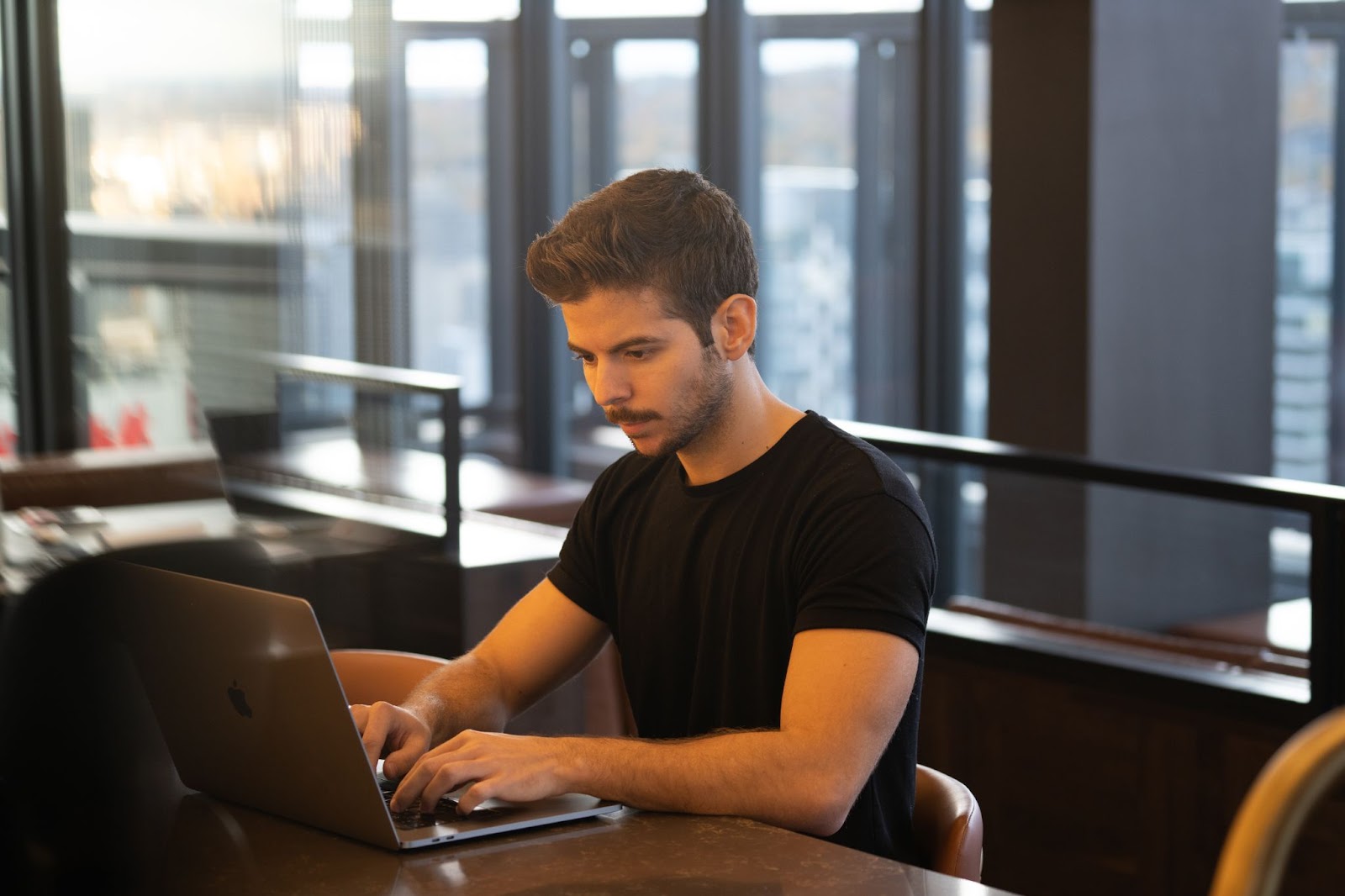
Veritabanınızı yedeklemenin önemi
WordPress web sitenizin kalbinde bir veritabanı bulunur. Bu veritabanı, yazılar, sayfalar, yorumlar, tema ve eklenti ayarları ve kullanıcı ayrıntıları dahil olmak üzere sitenizin içeriğini saklar ve düzenler.
WordPress, verileri depolamak ve almak için MySQL veya MariaDB gibi bir veritabanı yönetim sistemi kullanır. Bu sistem, her biri kullanıcı hesapları gibi bir bilgi deposu içeren, birbirine bağlı birden fazla tablodan oluşur.
Peki veritabanınızı yedeklemek neden bu kadar önemli?
Siber suçlular, veritabanınıza erişim sağlamak ve verilerini silmek için WordPress eklentilerindeki güvenlik açıklarından yararlanabilir. Eğer bir yedeğiniz varsa veritabanınızı kolaylıkla eski durumuna döndürebilirsiniz. Bu şekilde kesinti süresini en aza indirebilir ve önemli bilgilerin kaybolmasını önleyebilirsiniz.
Ayrıca teknik sorunlar yaşanması durumunda düzenli WordPress veritabanı yedeklemeleri yapmak isteyeceksiniz. Örneğin, ana bilgisayarınızın sunucusu arızalanabilir ve bu da kısmen veya tamamen veri kaybına neden olabilir.
Elbette WordPress site dosyalarınızın düzenli olarak yedeklerini de aldığınızdan emin olmak isteyeceksiniz. Eğer web sitenizi sürekli güncelliyorsanız bu yedeklemeleri yapmanız daha da önemlidir.
Çevrimiçi bir mağazanız varsa ürün bilgilerinizin ve müşteri ayrıntılarınızın güvende olduğundan emin olmak için WooCommerce verilerinizi de yedeklemek isteyeceğinizi unutmayın. Aksi takdirde toplanması ve optimize edilmesi uzun zaman alan değerli bilgileri kaybedebilirsiniz.
WordPress veritabanınızı nasıl yedeklersiniz?
Artık WordPress veritabanı yedeklemesi oluşturmanın neden bu kadar önemli olduğunu bildiğinize göre, bunu yapmanın iki ana yoluna bakalım!
Süreci otomatikleştirmek istiyorsanız Jetpack VaultPress Backup gibi bir WordPress yedekleme eklentisi kullanabilirsiniz. Bu, sitenizdeki her değişikliği gerçek zamanlı olarak kaydedecektir, böylece en son verileri kaybetme konusunda endişelenmenize gerek kalmayacaktır.
Ayrıca eklenti, WordPress veritabanı yedeklemenizi otomatik olarak ultra güvenli Jetpack Bulut platformunda depolayacaktır. Daha sonra veritabanını geri yüklemeniz gerekirse bunu birkaç tıklamayla yapabilirsiniz.
Alternatif olarak WordPress veritabanını manuel olarak yedeklemeyi tercih edebilirsiniz. Bu, kaydetmek istediğiniz veriler üzerinde size daha fazla kontrol sağlar (örneğin, yalnızca gönderilerinizi yedeklemek isteyebilirsiniz). Ayrıca site yedeğinizi tercih ettiğiniz konumda saklayabilirsiniz.
Ancak manuel veritabanı yedeklemelerinin ana dezavantajı, bunu düzenli olarak yapmanız gerekmesidir. Yedekleme yapmayı unutursanız en güncel verilerinizi kaybetme riskiyle karşı karşıya kalırsınız. Bu yöntem aynı zamanda biraz zaman alıcı olabilir, bu nedenle bunun yerine bir WordPress yedekleme eklentisi kullanmayı tercih edebilirsiniz.
Bu derste her iki yöntemi de daha ayrıntılı olarak ele alacağız.
1. Yedekleme eklentisi kullanma
Daha kolay yöntemle başlayalım; bir eklentiyle WordPress veritabanı yedeklemesi yapmak.
Adım 1: Jetpack VaultPress Backup'ı yükleyin
Bahsettiğimiz gibi Jetpack VaultPress Backup, veritabanınızı gerçek zamanlı olarak otomatik olarak yedekleyecektir. Ancak bunun ne anlama geldiğini merak ediyor olabilirsiniz.
Örnek olarak, birisi bir satın alma işlemi gerçekleştirdiğinde veya bir sayfayı güncellediğinizde, bu değişiklikler tamamlanır tamamlanmaz anında buluta kaydedilecektir.
Artık VaultPress Backup'ı kullanmaya başlamak için, bağımsız Jetpack VaultPress Backup eklentisine veya VaultPress Backup işlevselliğini (kötü amaçlı yazılım taraması ve spam önleme gibi diğer şeylerin yanı sıra) içeren bir plana sahip Jetpack eklentisine ihtiyacınız olacak.
Bu eğitimde bağımsız VaultPress Yedekleme eklentisini kurmanın adımları incelenecektir. Bir plan satın aldıktan sonra, VaultPress Backup'ı WordPress kontrol panelinizden yükleyebilir ve etkinleştirebilirsiniz. Eklentiler → Yeni Ekle'ye gidin ve eklentinin adını arama çubuğuna yazın.
Ardından Şimdi Kur'a ve ardından Etkinleştir'e tıklayın.
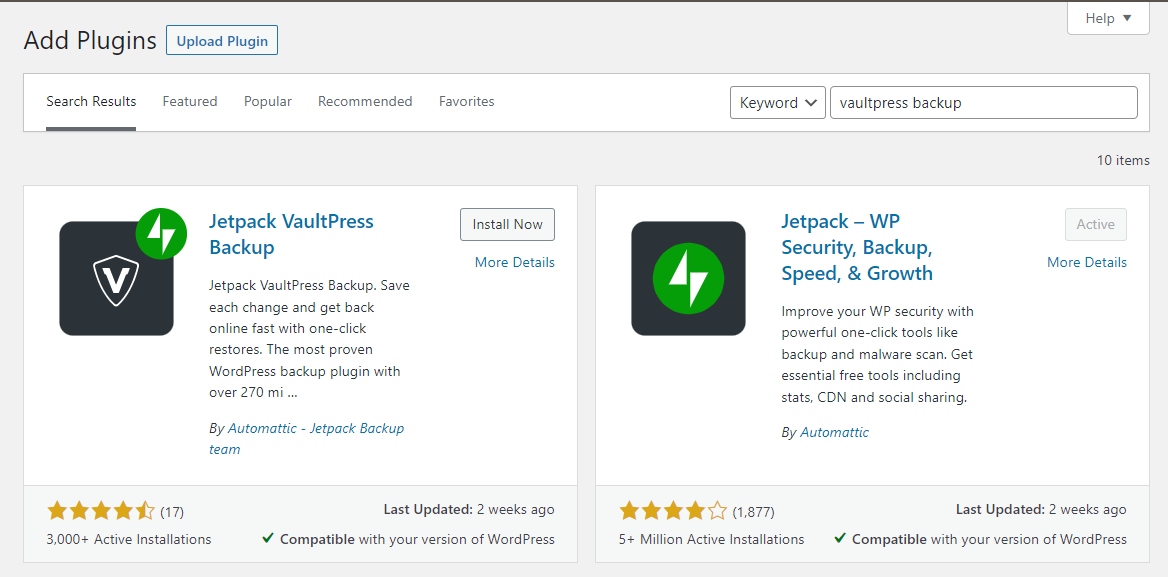
Daha sonra bir plan satın almanız (henüz yapmadıysanız) veya mevcut bir hesapla oturum açmanız istenecektir.
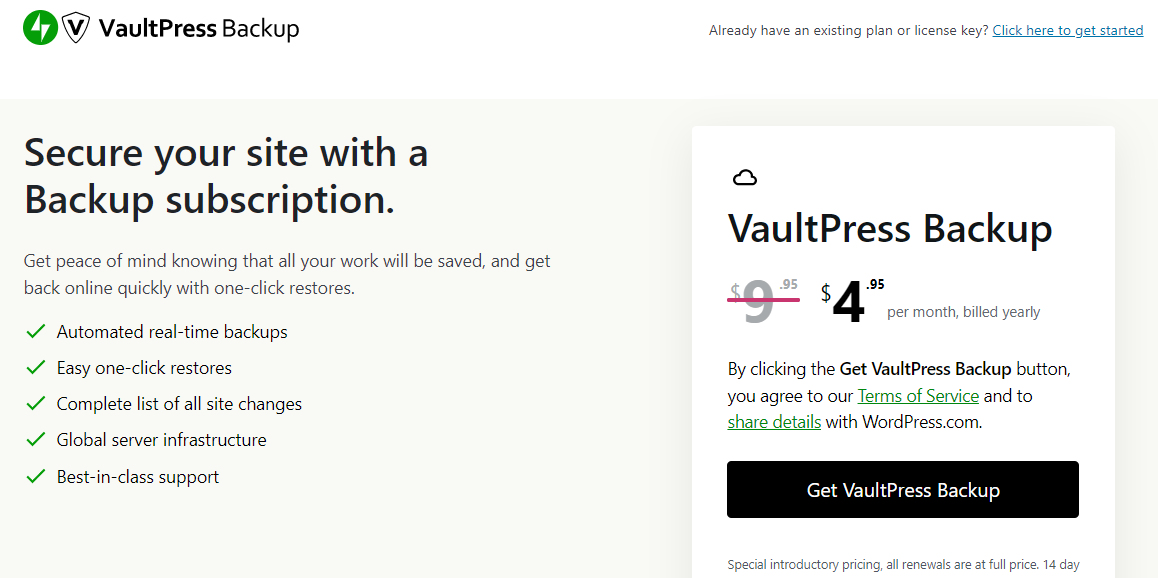
Daha sonra lisans anahtarınızı girmeniz gerekecek. Bu, satın alma işlemini yaptığınızda gelen kutunuza gönderilmiş olmalıdır.

Ayrıca VaultPress Backup'ı WordPress.com hesabınıza bağlamanız da gerekebilir. İşlemi tamamlamak için talimatları takip etmeniz yeterlidir.
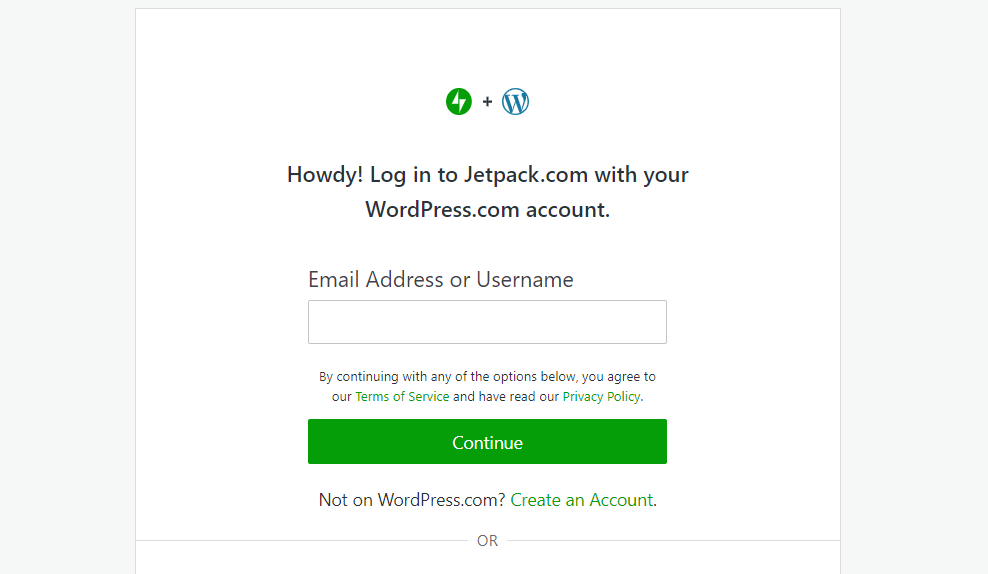
Zaten bir WordPress.com hesabınız yoksa ücretsiz olarak bir tane oluşturabilirsiniz.
2. Adım: İlk yedeği oluşturun
Eklentiyi kurduktan sonra kontrol panelinizde Jetpack → VaultPress Backup seçeneğine gidebilirsiniz.
Gördüğünüz gibi eklenti, sitenizin (veritabanı dahil) ilk tam yedeğini otomatik olarak gerçekleştirecektir.
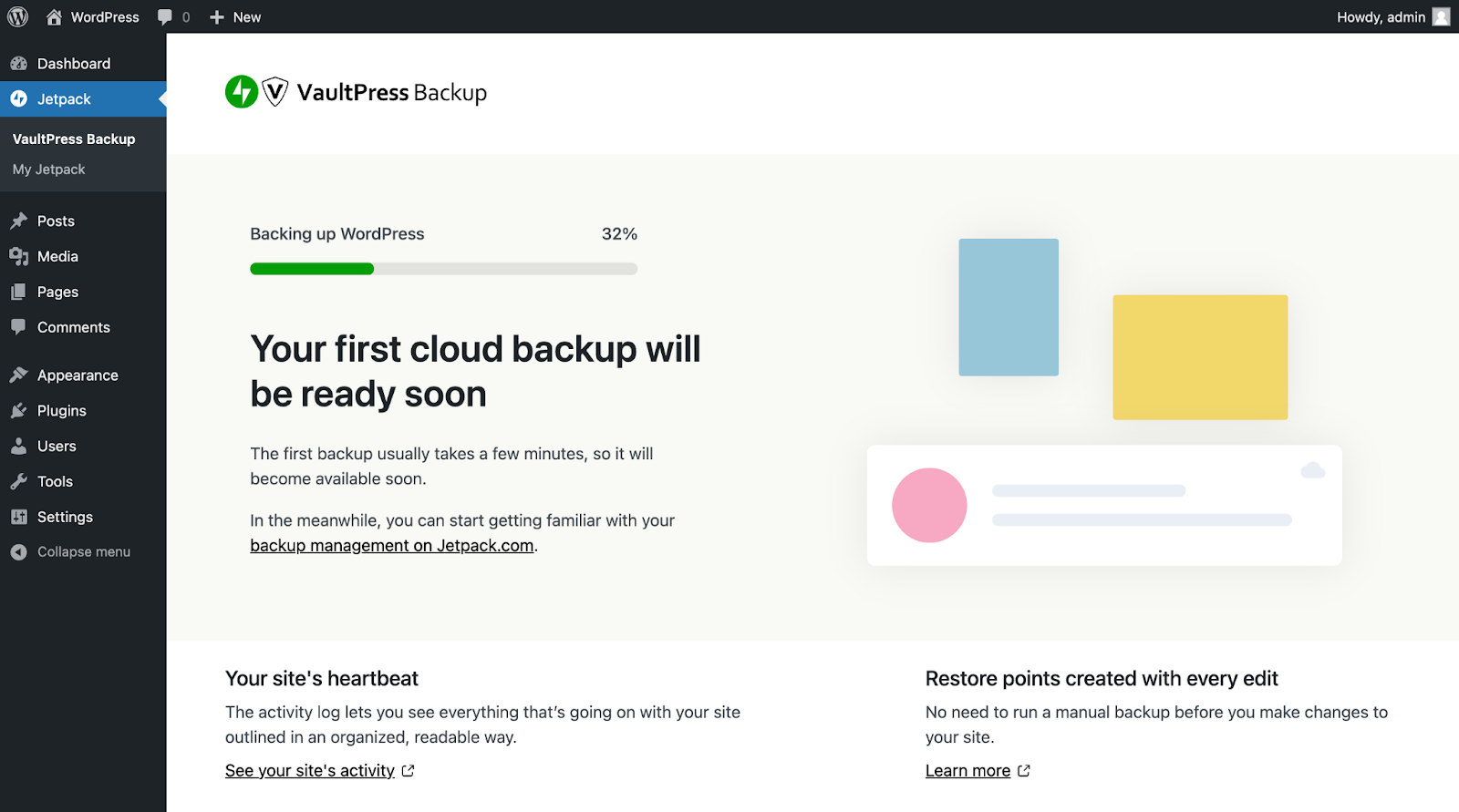
Yedeklemeniz için herhangi bir ayar yapılandırmanıza gerek kalmayacak. Jetpack, sitenizde her değişiklik olduğunda otomatik olarak bir geri yükleme noktası oluşturacaktır.
En son yedeklemeyi WordPress kontrol panelinizde görüntüleyebilirsiniz.
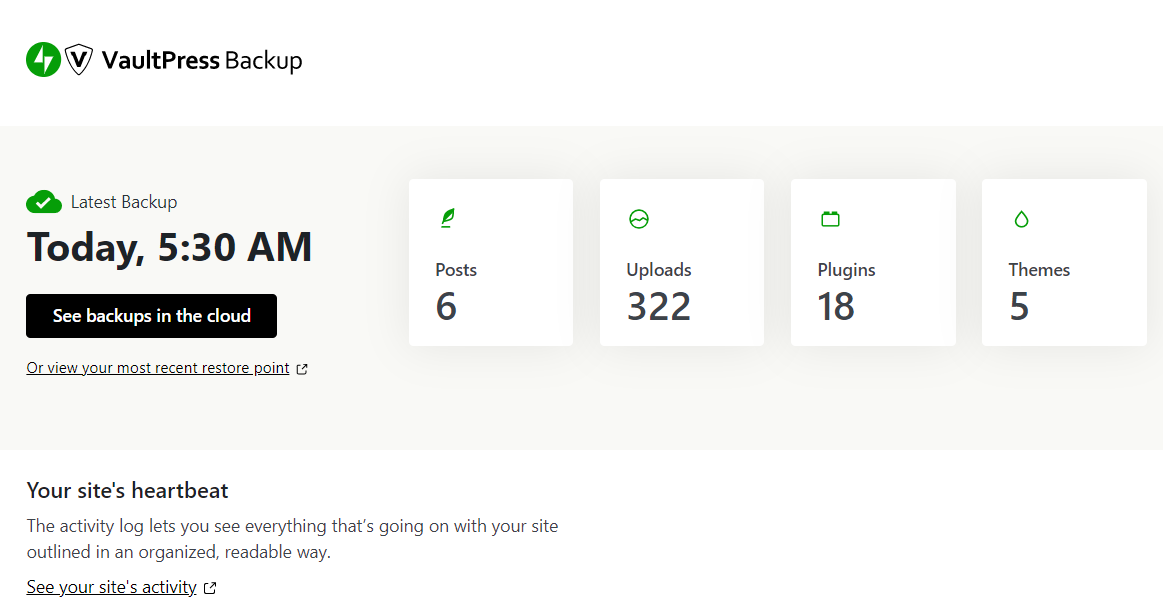
Gördüğünüz gibi Jetpack, kaydedilen gönderi ve yükleme sayısı da dahil olmak üzere en son yedeklemeyle ilgili bazı önemli ayrıntıları size verir.
2. Manuel veritabanı yedeklemesi oluşturma
Şimdi WordPress veritabanınızı manuel olarak nasıl yedekleyeceğinize bakalım.
Bu yönteme geçmeden önce WordPress veritabanının nasıl çalıştığını bildiğinizden emin olmanız gerekir. Yapısına ve ayarlarına aşina olmanız da önemlidir. Aksi takdirde, indirirken önemli verileri hariç tutabilirsiniz.
Adım 1: cPanel'inize giriş yapın
Veritabanınızı manuel olarak yedeklemek için öncelikle web barındırma hesabınızdaki kontrol panelini kullanmanız gerekir. Bu çok yaygın bir araç olduğundan, web barındırıcınızın cPanel'i özel olarak kullanması muhtemeldir. Değilse, belgeler için barındırma sağlayıcınıza başvurun.
Eğer cPanel kullanıyorsanız, hesabınıza giriş yapın ve yedeklemek istediğiniz siteye gidin. CPanel'inize erişme seçeneğini görmelisiniz.
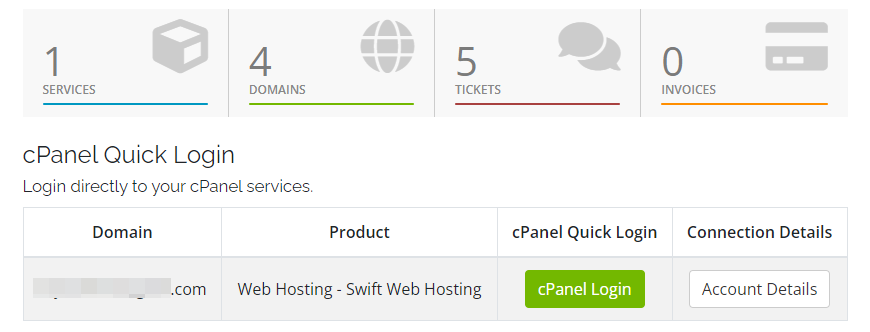
CPanel'e girdikten sonra Veritabanları bölümüne gidin ve phpMyAdmin'e tıklayın.
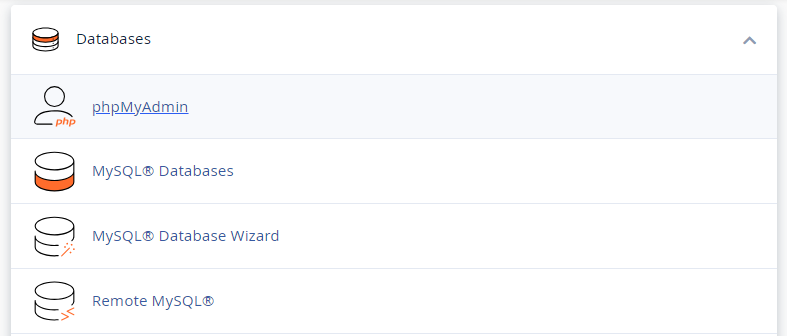
Bu, tüm WordPress veritabanlarınızı yönetmenizi sağlayan bir programdır. Verilerinizi indirmek için de kullanabilirsiniz.
2. Adım: Veritabanınızı bulun
PhpMyAdmin'e girdikten sonra Veritabanları sekmesini seçin. Bu size hesabınızdaki tüm veritabanlarının bir listesini gösterecektir.
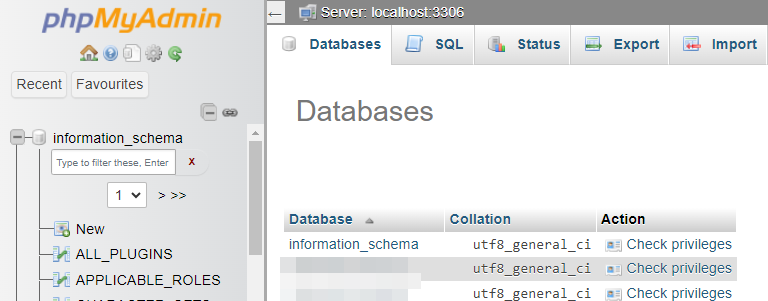
İndirmek istediğiniz veritabanını seçmeniz yeterlidir. Bu noktada bir tablo listesi görünecektir. Yorumlarınız, yayınlarınız, sınıflandırmalarınız ve daha fazlası için tablolar göreceksiniz.
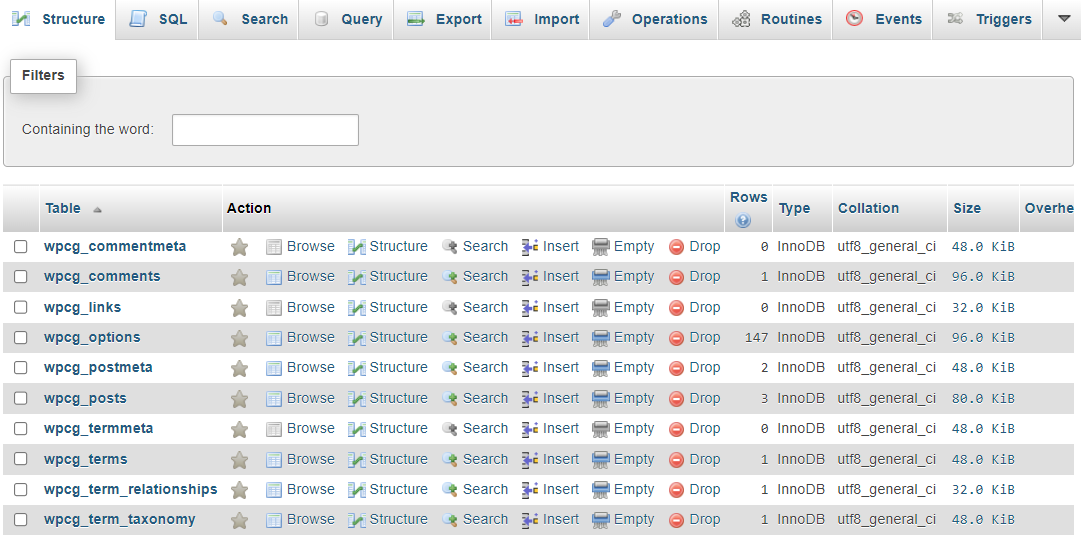
Şimdi kaydetmek istediğiniz tabloları seçin. Her şeyin bir kopyasını oluşturmak istiyorsanız Tümünü kontrol et seçeneğine tıklayın.
3. Adım: Veritabanınızı dışa aktarın
Artık hangi veritabanını ve tabloları indirmek istediğinizi bildiğinize göre Dışa Aktarma sekmesine gidebilirsiniz.
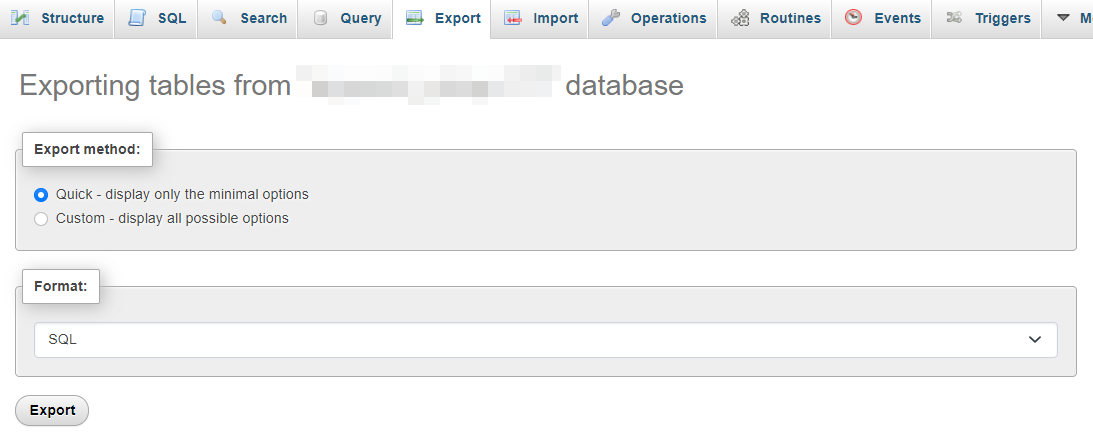
Gördüğünüz gibi veritabanınızı dışa aktarmak için iki seçeneğiniz var: Hızlı veya Özel . İkinci seçenek, dışa aktarmak istediğiniz veriler üzerinde size daha fazla kontrol sağlar.
Örneğin, kaydetmek istemediğiniz tabloların seçimini kaldırabilirsiniz.
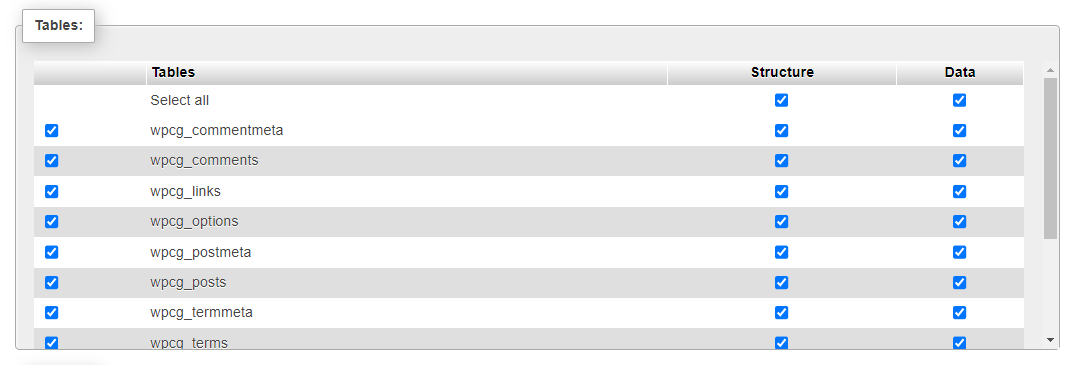
Çıktı bölümünde Çıktıyı bir dosyaya kaydet seçeneğini bulacaksınız. Seçildiğinden emin olun ve Karakter seti dosyası için utf-8'i seçin.
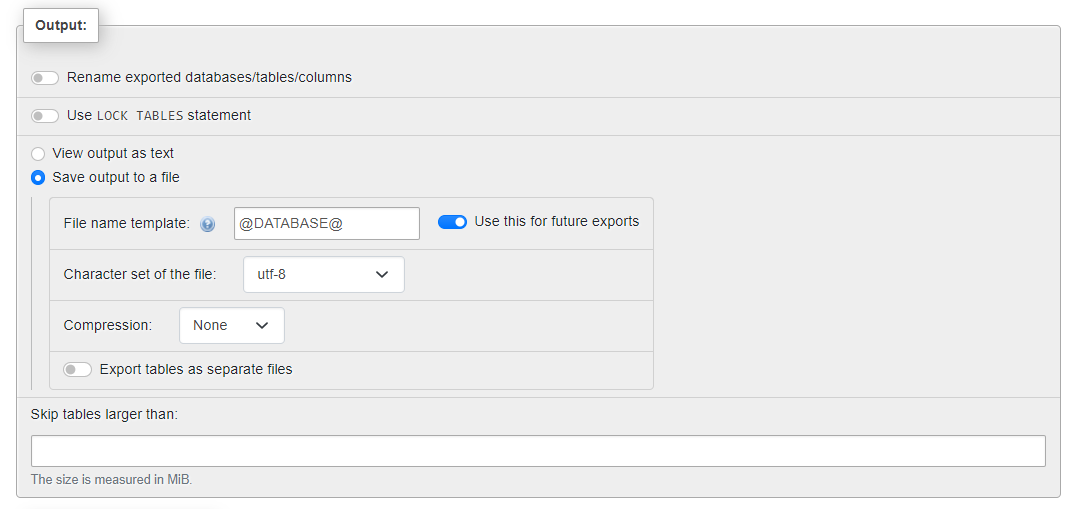
Sıkıştırma için sıkıştırılmış veya gzipped seçeneğini seçebilirsiniz. Bu sayfada yapılandırabileceğiniz başka ayarlar da vardır ancak muhtemelen hiçbirini değiştirmenize gerek kalmayacaktır.

Hızlı yöntemi seçtiyseniz ayarlar konusunda endişelenmenize gerek yoktur. Formatın SQL olarak ayarlandığından emin olun.
Hazır olduğunuzda Dışa Aktar düğmesini tıklayın. Daha sonra veritabanı bilgisayarınıza indirilecektir. Bulut platformu gibi güvenli bir yere kaydetmeniz önemlidir.
WordPress veritabanı yedeklerinizi nasıl geri yükleyebilirsiniz?
WordPress veritabanı yedeğiniz olduğunda, bir güvenlik ihlali veya sunucu arızası durumunda verilerinizi geri yükleyebilirsiniz.
Bu bölümde, WordPress veritabanınızı Jetpack VaultPress Backup aracılığıyla kolayca nasıl geri yükleyeceğinizi göstereceğiz. Ayrıca manuel yedeklemenin nasıl geri yükleneceğine de bakacağız.
1. Jetpack VaultPress Backup ile Geri Yükleme
Bir WordPress yedeklemesini VaultPress Backup aracılığıyla geri yüklemek basittir.
Site kopyalarınıza erişmek için VaultPress Yedekleme sayfanızdaki Buluttaki yedeklemeleri görün seçeneğine tıklamanız yeterlidir.
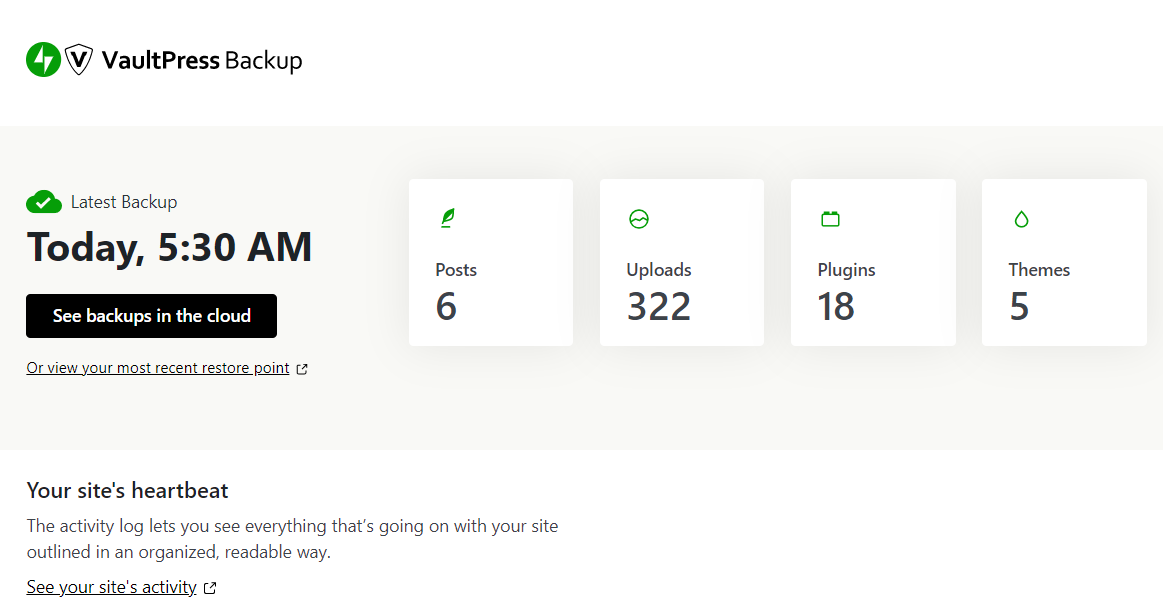
Bu sizi WordPress sitenizin tüm yedeklerini görüntüleyebileceğiniz Jetpack'in bulut depolama alanına götürecektir.
Ardından, almak istediğiniz sürümü bulun ve Geri Yükle'ye tıklayın. Bu, geri yüklemek istemediğiniz öğelere ilişkin kutuların işaretini kaldırabileceğiniz bir pencere açacaktır.
Örneğin, yalnızca veritabanını geri yüklemek istiyorsanız Site Veritabanı (SQL) kutusunu seçili bırakıp diğer her şeyin işaretini kaldırabilirsiniz.
Son olarak Geri Yüklemeyi Onayla'ya tıklayın. Yedekleme geri yüklendiğinde bir onay mesajı göreceksiniz.
Bu kadar! Gördüğünüz gibi süreç son derece hızlı ve kolaydır.
2. Manuel bir veritabanı yedeğini geri yükleme
Manuel bir WordPress veritabanı yedeklemesi yaptıysanız, bunu manuel olarak da geri yüklemeniz gerekir.
Bir kez daha, bunu yapmak için web barındırma hesabınızın kontrol paneline giriş yapmanız ve phpMyAdmin'i açmanız gerekecektir. Ardından Veritabanı sekmesine tıklayın ve yedeklemenizi içe aktarmak istediğiniz veritabanını seçin (daha önce gösterildiği gibi).
Bundan sonra İçe Aktarma sekmesine gidin ve Dosya Seç düğmesini tıklayın.
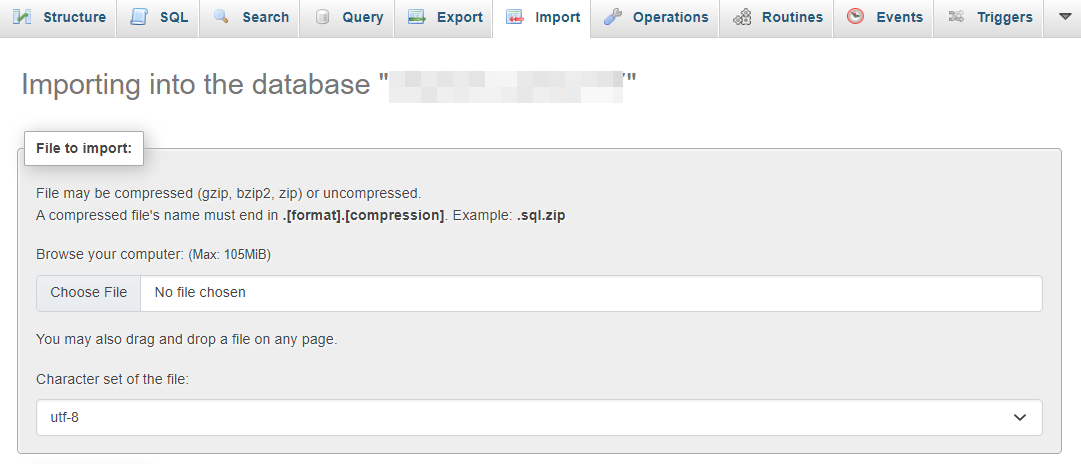
PhpMyAdmin aracılığıyla indirdiğiniz WordPress veritabanı dosyasını seçin (önceki bölümde gösterildiği gibi). Burada herhangi bir ayarı değiştirmenize gerek yoktur; her şeyi olduğu gibi bırakabilirsiniz.
Son olarak İçe Aktar düğmesine basın. Veritabanınızın büyüklüğüne göre işlem biraz zaman alabilir. Tamamlandığında bir başarı mesajı göreceksiniz.
Veritabanı yedekleme en iyi uygulamalarının özeti
Artık bir WordPress sitesini veritabanı yedeklemesinden nasıl geri yükleyeceğinizi (ve bu yedeklemeyi nasıl gerçekleştireceğinizi) bildiğinize göre, bazı en iyi uygulamaları tartışalım.
Düzenli ve ideal olarak gerçek zamanlı yedeklemeler yapın
Öncelikle ve en önemlisi, düzenli yedeklemeler yaptığınızdan emin olmak isteyeceksiniz. WordPress web sitenize gönderiler ve ürünler gibi sürekli yeni içerik ekliyorsanız ve günlük olarak hesap oluşturan yeni kullanıcılarınız varsa bu özellikle önemlidir.
İdeal olarak, WordPress veritabanı yedeklemelerini gerçek zamanlı olarak gerçekleştirmek isteyeceksiniz. Bu şekilde, herhangi bir yeni değişiklik anında kaydedilir ve son verileri veya bir günlük çalışmanızı kaybetme konusunda endişelenmenize gerek kalmaz.
Yedeklemelerinizi iş yeri dışında (ayrı bir sunucuda) saklayın
Yedeklemelerinizi tesis dışında bir yerde saklamanız da aynı derecede önemlidir. Bu, bunları sitenizin barındırıldığı sunucunun dışında bir yerde saklamak anlamına gelir.
Bu sayede sunucuda sorun olması durumunda yedeğinizi kaybetmezsiniz. Güvenli tarafta olmak için WordPress veritabanı yedeklemenizi birden fazla konumda depolamak iyi bir fikirdir.
Bir kopyasını bilgisayarınıza kaydedebilirsiniz, ancak cihazınıza bir şey olursa onu da kaybedebilirsiniz. Bunu akılda tutarak, veritabanınızın başka bir kopyasını uzak bir depolama konumunda tutmak iyi bir fikirdir. Google Cloud Storage ve Google Drive gibi çevrimiçi platformlar popüler seçeneklerdir.

Yedeklemelerinizin yedek kopyalarını saklayın
Veritabanınızın önceki yedeklerini silmek isteyebilirsiniz. Bu, biraz yer açmanıza ve veritabanınızı temiz tutmanıza yardımcı olabilir, ancak gelecekte bu eski yedeklemelere ihtiyacınız olabilir.
Örneğin geçmişte kullandığınız bazı eklenti ayarlarını geri yüklemeye karar verebilirsiniz. Artık WordPress sitenizde hesabı olmayan bir kullanıcı hakkında bazı bilgileri de almanız gerekebilir.
Bu nedenle, artık sitenizde bulunmayan bilgileri almanız gerekebileceği ihtimaline karşı, yedeklerinizin yedek kopyalarını saklamayı düşünebilirsiniz. İşleri biraz daha kolaylaştırmak için bu yedeklemeleri ay ve yıla göre etiketlenmiş klasörler halinde düzenleyebilirsiniz.
Bir yedek geri yükleme planına sahip olun
Son olarak, bir şeylerin ters gitmesi ihtimaline karşı sağlam bir restorasyon planınızın olduğundan emin olmak isteyeceksiniz. Bu şekilde kesinti süresini ve sitenize gelebilecek diğer zararları en aza indirebilirsiniz.
İdeal olarak, WordPress veritabanı yedeklemenizi yalnızca birkaç tıklamayla geri yükleyebilmelisiniz. Örneğin, Jetpack VaultPress Backup tek tıklamayla geri yükleme olanağı sunar, böylece her şeyi manuel olarak yapmanıza gerek kalmaz. Bu, sitenizi kısa sürede tekrar çalışır hale getirebileceğiniz anlamına gelir.
Sıkça Sorulan Sorular
WordPress veritabanı yedeklemeleri hakkında bilmeniz gereken her şeyi kapsamaya çalıştık, ancak yine de süreç hakkında bazı şüpheleriniz olabilir.
WordPress veritabanı yedeklemesi nedir?
WordPress veritabanı yedeği, sitenizdeki verilerin bir kopyasıdır. WordPress kullandığınızda bu, MySQL veya MariaDB kullanılarak depolanır. WordPress veritabanınız gönderileri, sayfaları, kategorileri, ürünleri, kullanıcıları, yorumları, eklenti ayarlarını ve daha fazlasını içerebilir.
Neden WordPress veritabanımı yedeklemem gerekiyor?
Bilgisayar korsanları, veritabanınıza erişim sağlamak için WordPress yazılımındaki, eklentilerdeki veya temalardaki güvenlik açıklarından yararlanmaya çalışabilir. Daha sonra verilerinizi çalabilir, değiştirebilir veya silebilir.
Ayrıca sunucunuz, WordPress sitenizdeki önemli verileri silebilecek teknik sorunlarla karşılaşabilir. Ayrıca insan hatası nedeniyle silinebilir.
WordPress veritabanı yedeğiniz varsa verilerinizi kolayca geri yükleyebilir ve kesinti süresini en aza indirebilirsiniz.
WordPress veritabanımı ne sıklıkla yedeklemeliyim?
Günlük, haftalık veya aylık yedeklemeler yapmayı seçebilirsiniz. Büyük bir siteniz varsa, bir e-ticaret mağazası işletiyorsanız veya sürekli yeni içerik veya kullanıcılar ekliyorsanız, WordPress veritabanı yedeklemelerini gerçek zamanlı olarak gerçekleştirmek isteyeceksiniz.
Jetpack VaultPress Backup ile sitenizde yaptığınız her değişiklik otomatik olarak yedeklenir. Bu şekilde, sitenizdeki son güncellemeleri kaybetme konusunda endişelenmenize gerek kalmayacak.
WordPress veritabanımı yedeklemenin en iyi yolu nedir?
Bu kişisel tercihlerinize ve teknik uzmanlığınıza bağlı olacaktır. Verileriniz üzerinde daha fazla kontrol sahibi olmak istiyorsanız manuel veritabanı yedeklemesi yapmayı tercih edebilirsiniz.
Otomatik bir yedekleme işlemini tercih ediyorsanız veya gerçek zamanlı yedeklemeler istiyorsanız en iyi seçenek VaultPress Backup gibi bir WordPress eklentisi kullanmak olacaktır.
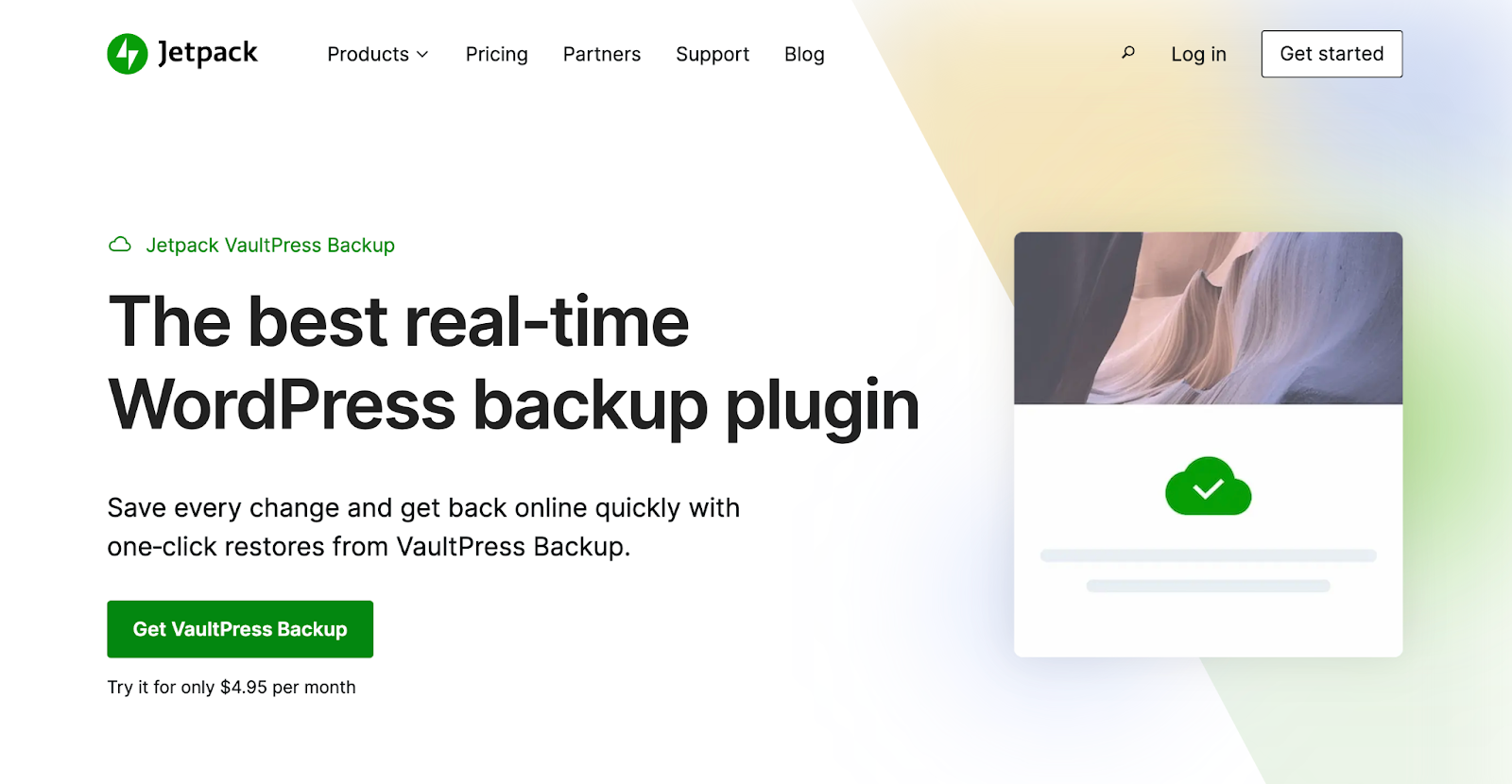
WordPress yedeklemelerim için en iyi depolama seçeneği nedir?
WordPress yedeklerinizi site dışında bir yerde saklamanız önemlidir. Bu, sunucunuz dışında bir yerde anlamına gelir. Bu sayede sunucuda bir sorun olması durumunda sitenizle birlikte yedeklerinizi de kaybetme riskiyle karşı karşıya kalmazsınız.
Güvenli tarafta olmak için güvenli bir bulut konumunu tercih etmek isteyeceksiniz. Jetpack VaultPress Backup'ta bu özellik yerleşik olarak mevcuttur, dolayısıyla yedeklemeleriniz için depolama alanı bulma konusunda endişelenmenize gerek kalmayacaktır.
WordPress veritabanımın yedeğini nasıl geri yüklerim?
Jetpack VaultPress Backup kullanıyorsanız veritabanı yedeklemenizi birkaç tıklamayla kolayca geri yükleyebilirsiniz. Bu arada, eğer veritabanınızı manuel olarak yedeklediyseniz, onu phpMyAdmin aracılığıyla sitenize aktarmanız gerekecektir.
WordPress sitemin düzenli olarak yedeklendiğinden ve korunduğundan nasıl emin olabilirim?
Her zaman geri yüklenecek yeni bir site yedeğiniz olduğundan emin olmak istiyorsanız, otomatik yedeklemeleri tercih etmeniz gerekir. Bu şekilde kişisel hatırlatıcılar ayarlamanıza veya bunu manuel olarak yapmanıza gerek kalmayacak.
Jetpack Security paketiyle otomatik bulut yedeklemelerine ve sınırsız geri yüklemelere sahip olacaksınız. Ancak bu, bir WordPress yedekleme eklentisinden daha fazlasıdır; aynı zamanda sitenizi kötü amaçlı yazılımlara karşı gerçek zamanlı olarak tarar ve herhangi bir sorunla ilgili olarak sizi anında uyarır, böylece çok geç olmadan bunları düzeltebilirsiniz.
VaultPress Backup: WordPress siteleri için gerçek zamanlı bulut yedeklemeleri
WordPress veritabanınız yazılarınızı, sayfalarınızı, kullanıcı ayrıntılarınızı ve diğer önemli verilerinizi içerir. Bir bilgisayar korsanı bu veritabanına erişmeyi başarırsa içeriğinizi silebilir ve hassas bilgileri çalabilir. Bu nedenle WordPress veritabanınızı düzenli olarak yedeklediğinizden emin olmak isteyeceksiniz.
Bunu en iyi WordPress yedekleme eklentilerinden biri olan Jetpack VaultPress Backup ile yapabilirsiniz. Bu araç, sitenizde her yeni değişiklik yaptığınızda otomatik olarak bir geri yükleme noktası oluşturacaktır. Alternatif olarak, WordPress veritabanınızı phpMyAdmin aracılığıyla yedekleyebilir ve geri yükleyebilirsiniz, ancak bu işlem biraz zaman alıcı ve güvenilmez olabilir.
Jetpack VaultPress Backup gibi otomatik bir yedekleme çözümü, bir şeyler ters gittiğinde geri yükleyebileceğiniz güncel bir site yedeğiniz olduğundan emin olmanıza yardımcı olabilir! Pek çok WordPress web sitesinin ona güvenmesine şaşmamalı.
Jetpack VaultPress Backup'ı kullanmaya başlayın.
